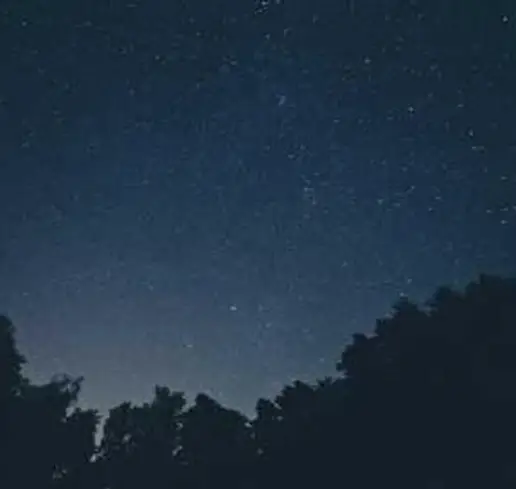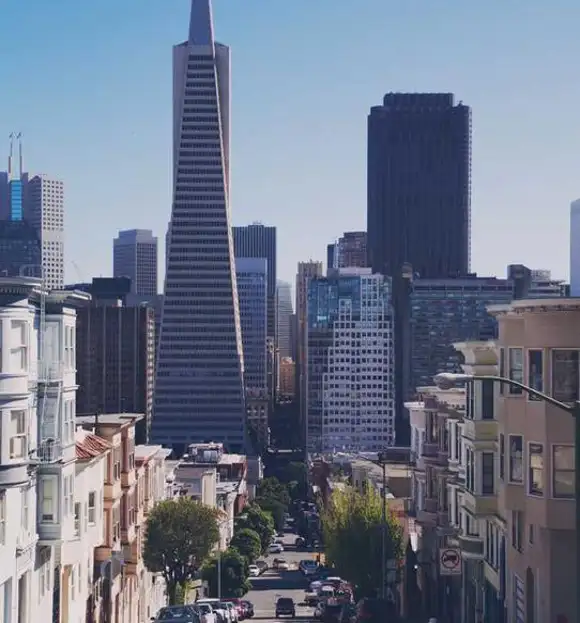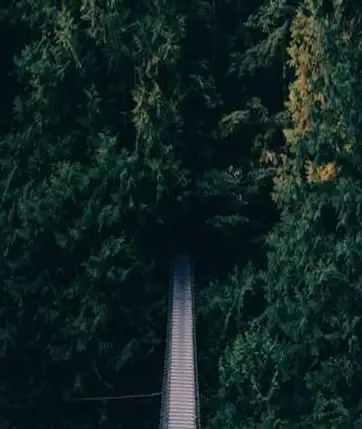생선은 영양가가 높고 맛이 뛰어난 식재료입니다. 그러나 조리 과정에서 발생하는 비린내 때문에 많은 분들이 생선 요리를 꺼릴 수 있습니다. 이번 포스팅에서는 생선 비린내를 효과적으로 제거하는 방법과 함께 유용한 팁을 소개하겠습니다.

생선 비린내의 원인
생선의 비린내는 주로 트리메틸아민이라는 화합물에서 발생합니다. 이 물질은 생선이 부패하거나 수분과 접촉할 때 생기며, 비린내가 강해지기 때문에 조리 전에 적절히 처리하는 것이 중요합니다.
생선 손질 단계에서 비린내 제거하는 법
생선 비린내를 줄이기 위해서는 손질 단계에서부터 신경 써야 합니다. 다음과 같은 과정을 통해 비린내를 효과적으로 제거할 수 있습니다:
- 내장 제거: 생선의 내장이 비린내의 주요 원인 중 하나이므로, 손질할 때 반드시 내장을 제거해야 합니다.
- 흐르는 찬물로 세척: 생선을 차가운 물에 깨끗이 씻으면 비린내를 줄일 수 있습니다. 단, 너무 오래 담가두면 생선이 물을 흡수해 질감이 떨어질 수 있으므로 주의해야 합니다.
비린내 제거에 효과적인 재료들
조리 전에 사용할 수 있는 몇 가지 재료가 있습니다. 이들 재료는 생선의 비린내를 중화시키는데 큰 효과를 발휘합니다.
- 식초: 생선을 물에 식초를 섞어 10분 정도 담가두면 비린내가 크게 줄어듭니다. 식초는 잡내를 없애는 것뿐만 아니라 생선의 탄력을 유지하는 데도 도움을 줍니다.
- 소금과 설탕: 생선에 소금을 살짝 뿌리고 10~15분 재워두면 비린내가 줄어들 뿐만 아니라 맛도 더욱 깊어집니다. 설탕은 생선 표면의 불쾌한 냄새를 흡수하는 데 효과적입니다.
- 레몬: 생선 위에 레몬즙을 뿌리거나 레몬 슬라이스를 올리면 비린내를 효과적으로 제거할 수 있습니다. 레몬은 생선의 풍미를 더해줍니다.
- 우유: 생선을 우유에 30분 정도 담가두면 우유 속 단백질이 비린내의 원인을 중화시킵니다. 이 방법은 생선의 질감도 부드럽게 만드는 장점이 있습니다.
조리 중 비린내를 줄이는 방법
조리 과정에서 비린내가 발생할 수 있으므로, 다음의 팁을 참고해 주시면 좋습니다:
- 양념을 활용하기: 마늘, 생강, 청주 등을 사용한 밑간은 비린내를 줄이는 데 효과적입니다.
- 강한 불 사용하기: 생선을 굽거나 볶을 때는 강한 불에서 조리하여 비린내가 공기 중으로 오래 머무르지 않게 합니다.
생선 종류별 비린내 제거법
생선의 종류에 따라 비린내가 심한 정도가 다르므로, 적절한 방법을 선택하는 것이 중요합니다.
- 흰살 생선: 대구나 광어와 같은 흰살 생선은 비린내가 적으므로 소금과 레몬즙만으로 충분합니다.
- 등 푸른 생선: 고등어, 꽁치와 같은 등 푸른 생선은 비린내가 강하므로 우유나 식초에 담가두는 것이 좋습니다. 이러한 생선은 조리 시 생강과 마늘을 사용하면 더욱 효과적입니다.
조리 후 비린내 제거하는 팁
조리 후 남은 비린내를 효과적으로 제거하기 위한 방법은 아래와 같습니다:
- 환기: 요리 전후에 창문을 열어 충분히 환기하는 것이 필수적입니다. 팬이나 레인지 후드도 적극 활용합니다.
- 커피 찌꺼기 활용: 생선 요리 후 커피 찌꺼기를 팬에서 살짝 구워두면 비린내를 흡수하는 데 도움이 됩니다.
- 향초 사용: 부엌에 향초를 켜두면 남아 있는 냄새를 효과적으로 제거할 수 있습니다.
- 청소: 생선을 조리한 후, 사용한 조리 도구를 세척하는 것도 중요합니다. 기름이나 잔여물에서 냄새가 발생할 수 있기 때문입니다.

마무리
이제 생선 요리를 할 때 비린내 걱정 없이 보다 맛있고 건강한 식사를 준비할 수 있을 것입니다. 다양한 방법을 시도해보시고, 자신에게 맞는 팁을 찾아보세요. 생선 요리는 영양가가 높고 맛이 뛰어나므로, 적극적으로 즐기시기를 바랍니다!
자주 물으시는 질문
생선 비린내를 제거하는 가장 효과적인 방법은 무엇인가요?
가장 효과적으로 비린내를 없애려면 내장을 제거하고 흐르는 찬물로 깨끗이 씻은 후, 식초나 레몬즙으로 잠시 재워두는 것이 좋습니다.
조리 중 비린내를 줄이기 위해 어떻게 해야 하나요?
조리할 때 강한 불에서 생선을 익히고 마늘이나 생강과 같은 양념을 사용하면 비린내를 줄이는 데 도움이 됩니다.
비린내가 강한 생선은 어떤 처리 방법이 가장 좋나요?
비린내가 강한 등 푸른 생선은 우유나 식초에 담가두는 것이 좋으며, 조리 시 생강과 마늘을 추가하는 것도 효과적입니다.
조리 후 남은 비린내는 어떻게 없애나요?
조리 후에는 잘 환기하고, 커피 찌꺼기를 활용하거나 향초를 켜두는 방법으로 남아 있는 냄새를 제거할 수 있습니다.